Windows-brandväggen är utformad för att förhindra obehöriga användare från att komma åt filer och resurser på din dator. En brandvägg är ett måste om du är orolig för din dators säkerhet.
Tyvärr är Windows-brandväggen långt ifrån perfekt och kan ibland orsaka mer skada än nytta, särskilt om det finns ett annat brandväggsprogram installerat.
Inaktivera inte Windows-brandväggen om du inte har en god anledning, men om du har ett annat säkerhetsprogram som utför samma funktioner, var god.

Theresa Chiechi / Lifewire
Tid som krävs: Inaktivera Windows-brandväggen är enkelt och tar vanligtvis mindre än tio minuter
Det finns separata anvisningar nedan för Windows 10, Windows 8, Windows 7, Windows Vista och Windows XP. Se vilken version av Windows har jag? om du inte är säker på vilka steg du ska följa med.
Inaktivera brandväggen i Windows 10, 8 och 7
Stegen för att stänga av Windows-brandväggen i Windows 7 och nyare versioner av Windows är i princip identiska.
Skärmdumparna i detta avsnitt gäller endast Windows 10. Din skärm ser lite annorlunda ut om du använder Windows 8 eller Windows 7.
-
Öppna Kontrollpanelen.
Du kan göra detta på flera sätt, men den enklaste metoden är via Power User Menu eller Start-menyn i Windows 7.
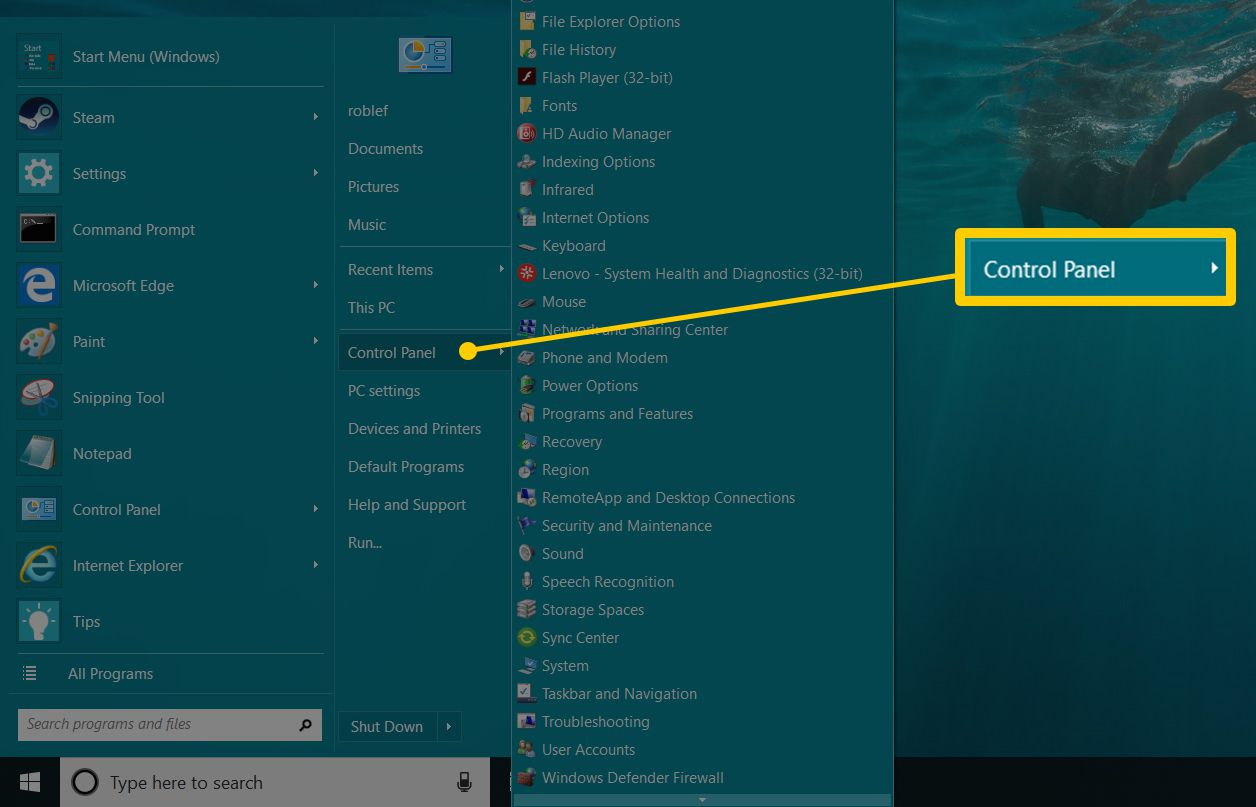
-
Välja System och säkerhet.
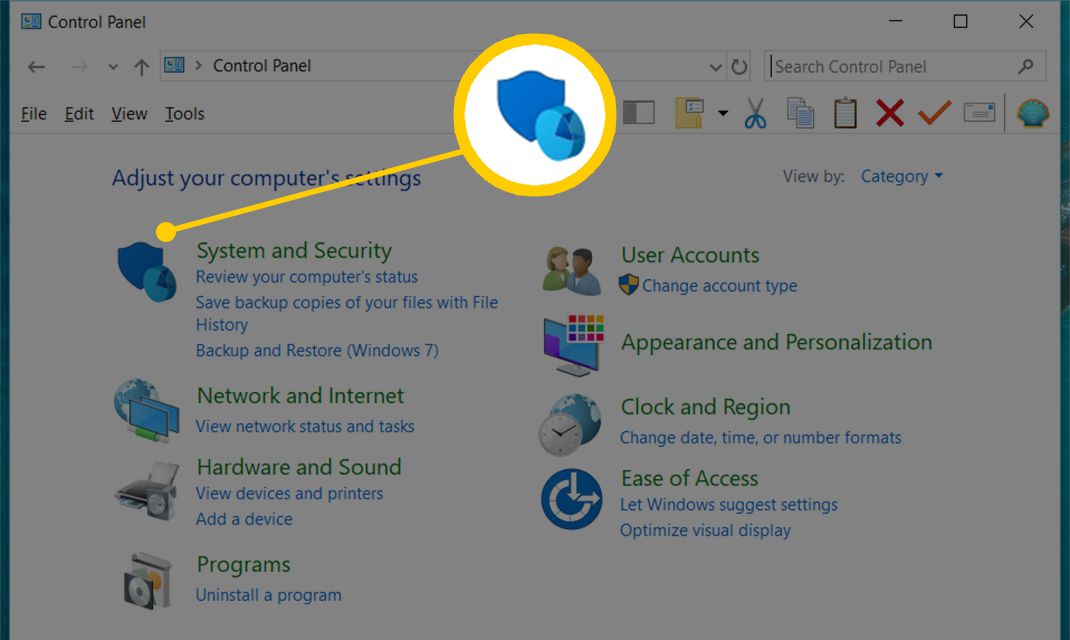
Den länken är bara synlig om du har alternativet "Visa av:" inställt på "Kategori". Om du tittar på kontrollpanelappletarna i ikonvyn, hoppa bara ner till nästa steg.
-
Välja Windows-brandväggen.
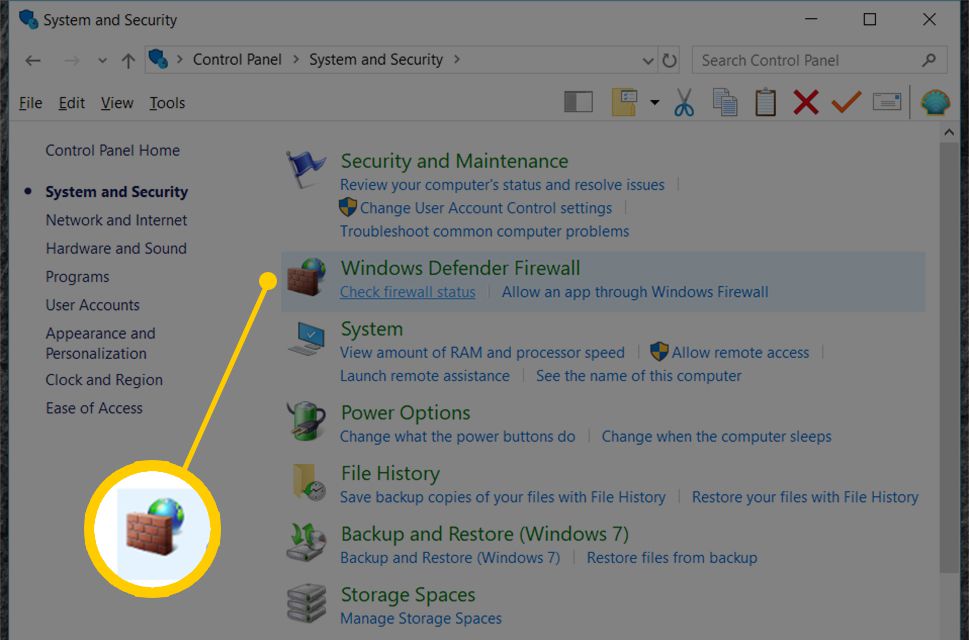
Beroende på hur din dator är konfigurerad kan den istället kallas Windows Defender Firewall. Om så är fallet, behandla varje förekomst av "Windows-brandväggen" nedan som om den läser "Windows Defender-brandväggen."
-
Välja Slå på eller av Windows Firewall på vänster sida av skärmen.
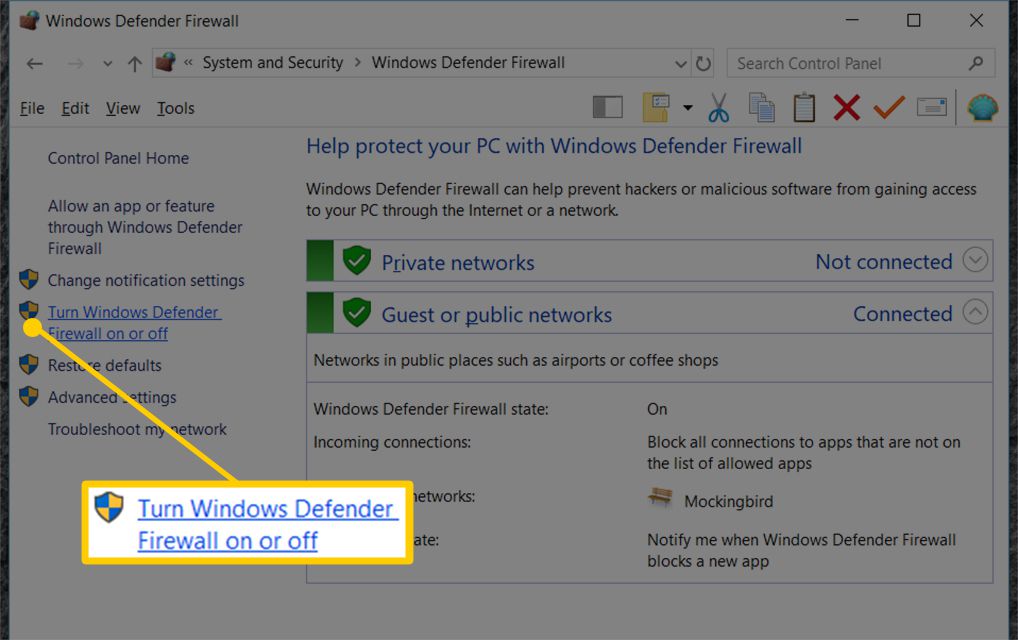
Ett riktigt snabbt sätt att komma till den här skärmen är via kontrollera firewall.cpl kommandoradskommandot, som du kan utföra i kommandotolken eller dialogrutan Kör.
-
Välj bubblan bredvid Stäng av Windows-brandväggen (rekommenderas inte).
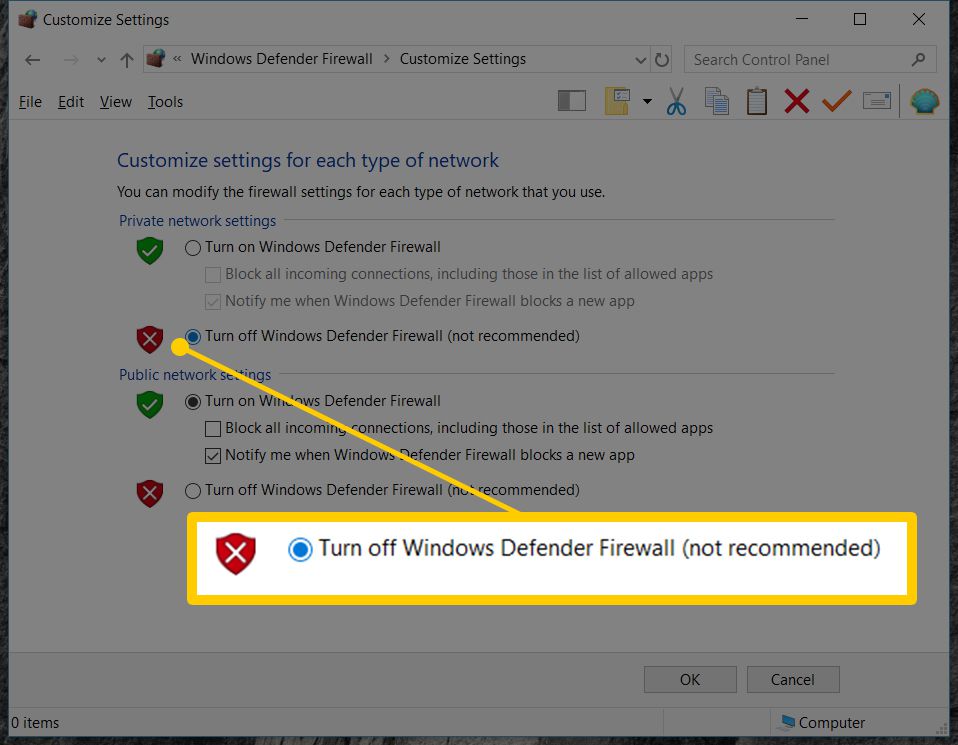
Du kan inaktivera Windows-brandväggen endast för privata nätverk, bara för offentliga nätverk eller för båda. För att inaktivera Windows-brandväggen för båda nätverkstyperna måste du se till att välja Stäng av Windows-brandväggen (rekommenderas inte) i både den privata och den offentliga delen.
-
Välja OK för att spara ändringarna.
Nu när Windows-brandväggen är inaktiverad, upprepa de steg som orsakade ditt problem för att se om inaktiveringen av det här alternativet har åtgärdat problemet.
Inaktivera brandväggen i Windows Vista
Windows-brandväggen kan stängas av i Windows Vista via Kontrollpanelen, på samma sätt som det görs i andra versioner av Windows.
-
Öppna Kontrollpanelen genom att välja kontrollpanelen från Start-menyn.

-
Välja säkerhet från kategorilistan.
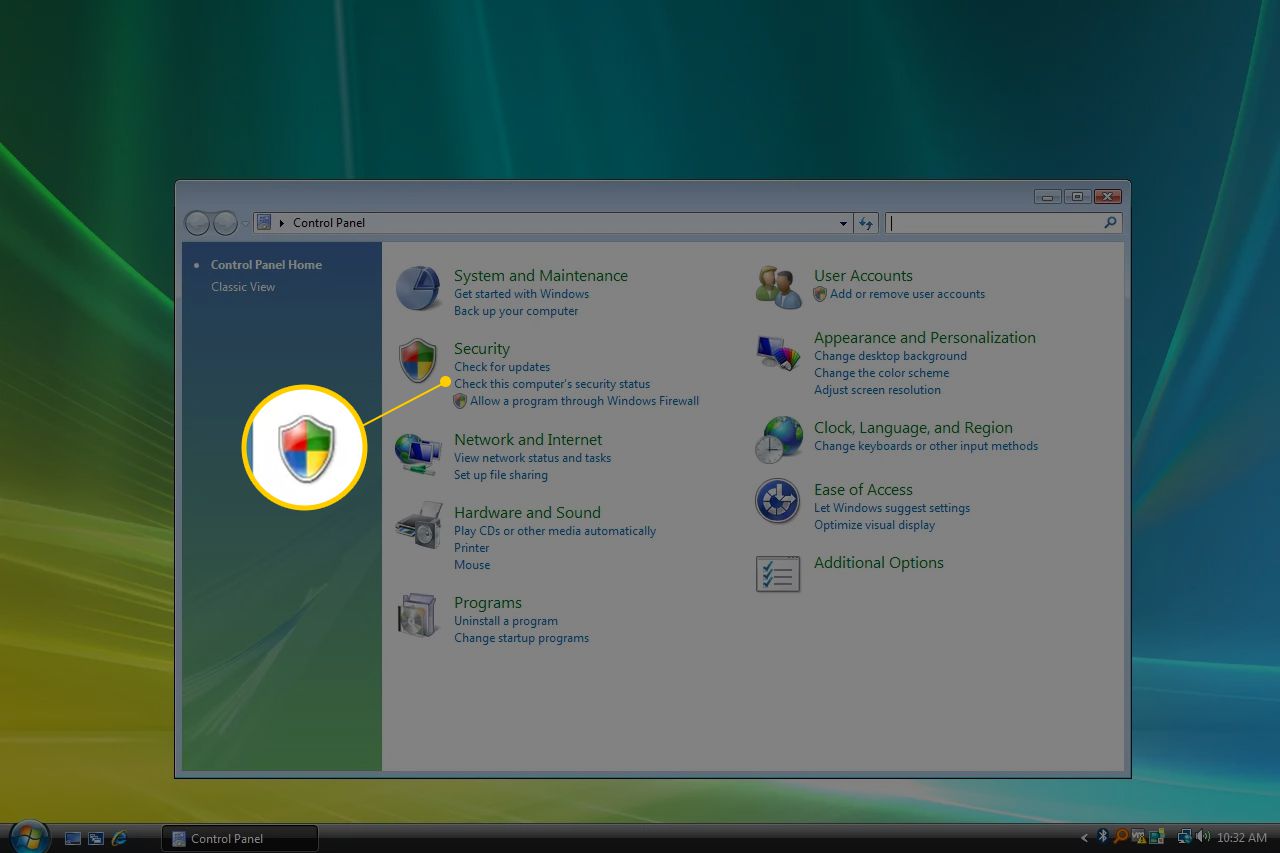
Om du befinner dig i "Klassisk vy" på Kontrollpanelen, hoppa bara ner till nästa steg.
-
Välja Windows-brandväggen.
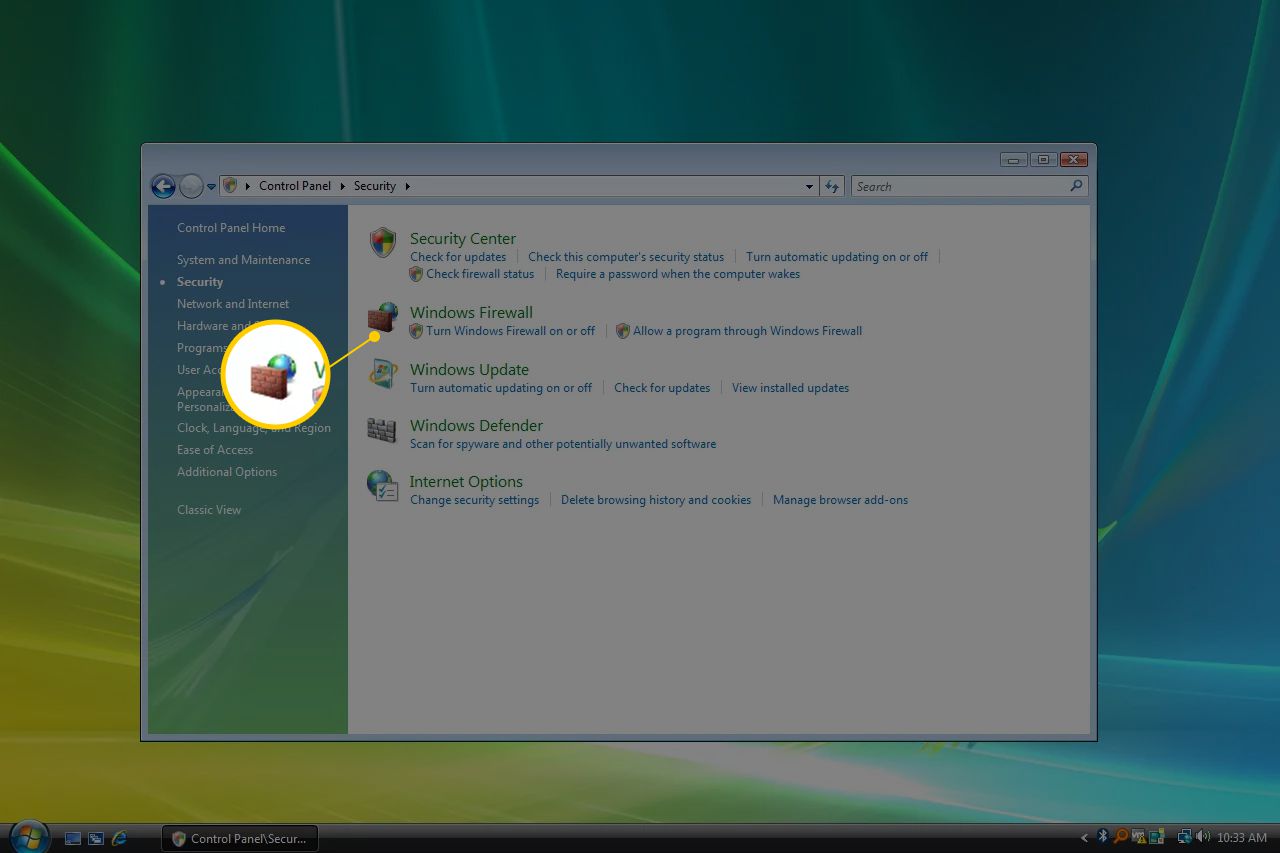
-
Välja Slå på eller av Windows Firewall på vänster sida av fönstret.
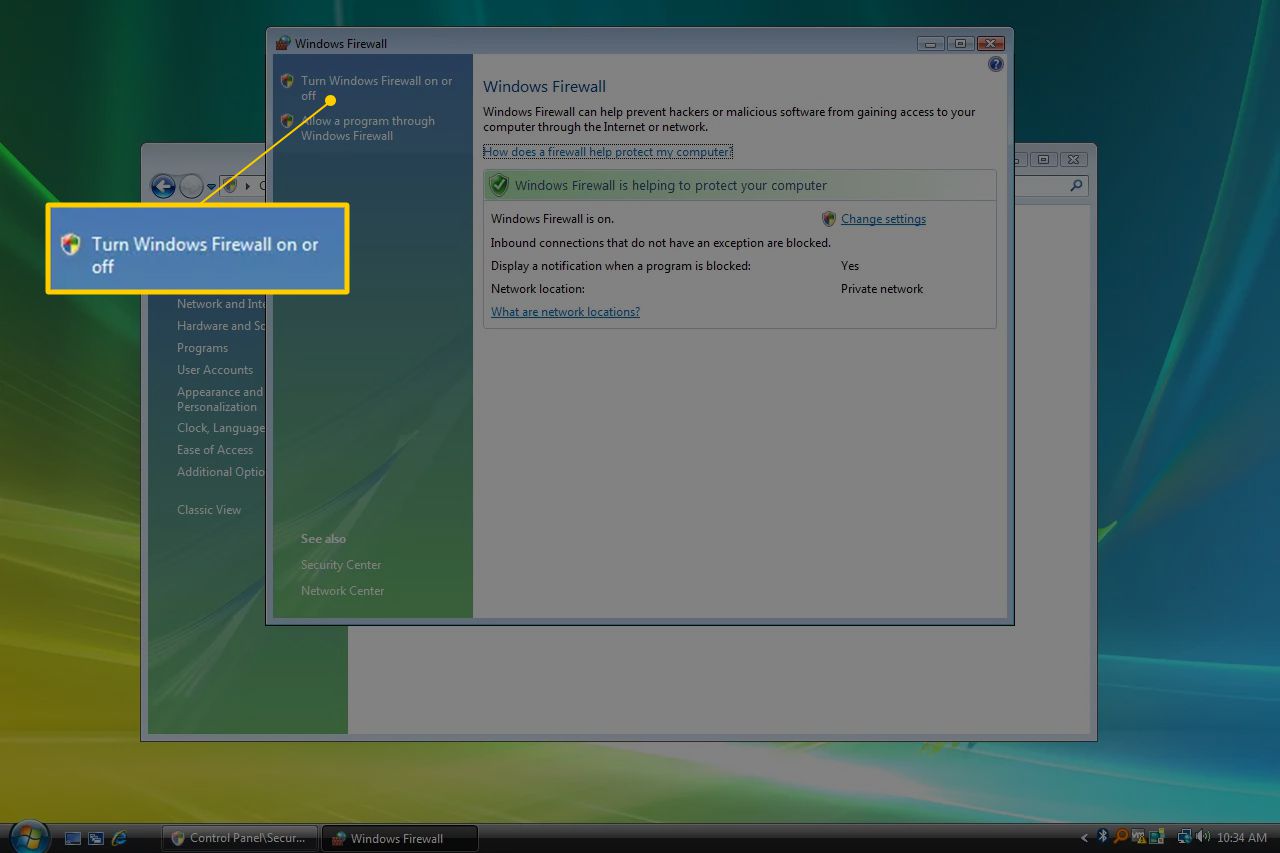
Om ett användarkontokontrollfönster dyker upp, gå vidare och klicka / knacka igenom det genom att antingen ange ett administratörslösenord eller välja Fortsätta.
Om du behöver komma åt det här fönstret igen snabbare i framtiden kan du använda kontrollera firewall.cpl kommandot i dialogrutan Kör.
-
Öppna Allmänt och välj bubblan bredvid Av (rekommenderas inte).
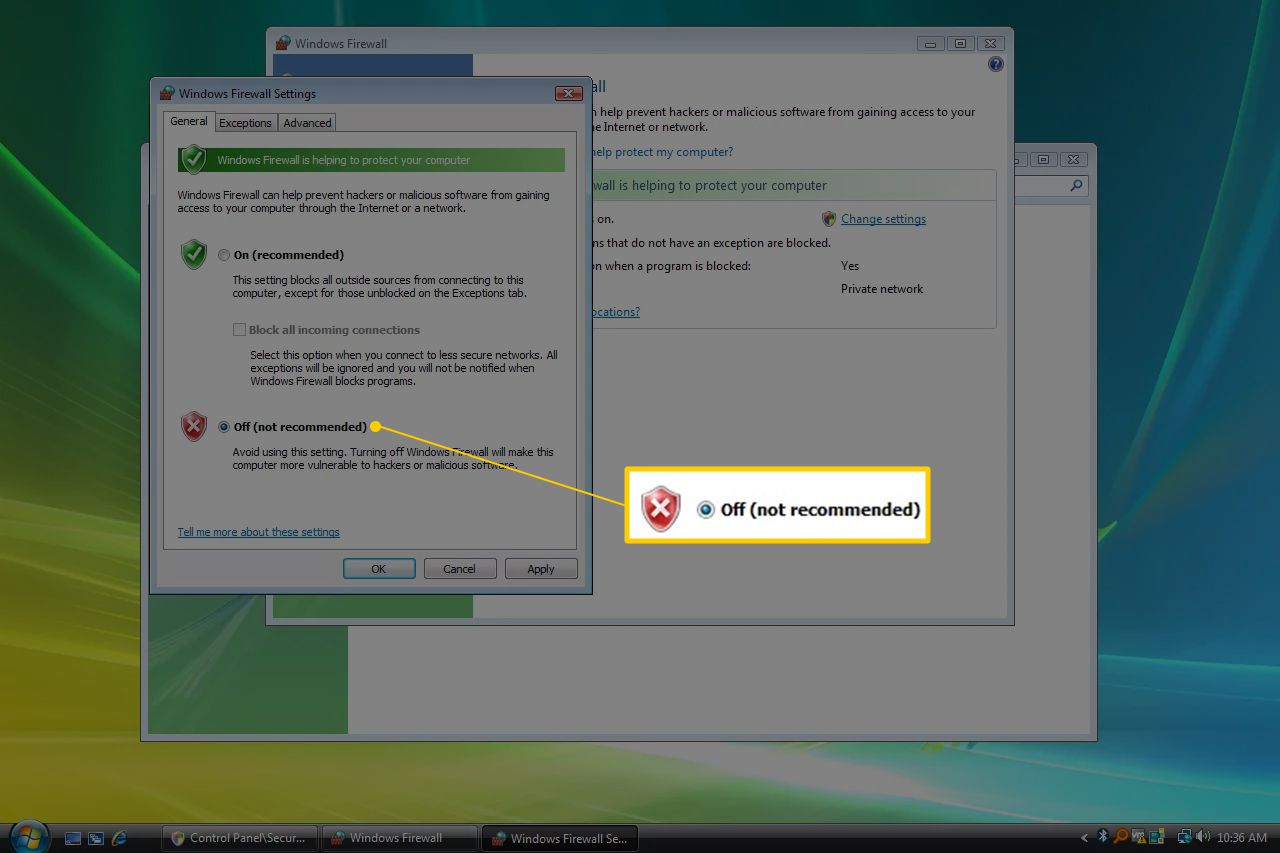
-
Välja OK att tillämpa ändringarna.
Inaktivera brandväggen i Windows XP
Anvisningarna för att stänga av Windows XP-brandväggen skiljer sig avsevärt från de senaste versionerna av Windows, men det är fortfarande ganska enkelt.
-
Öppna Kontrollpanelen genom att välja Start och då kontrollpanelen.
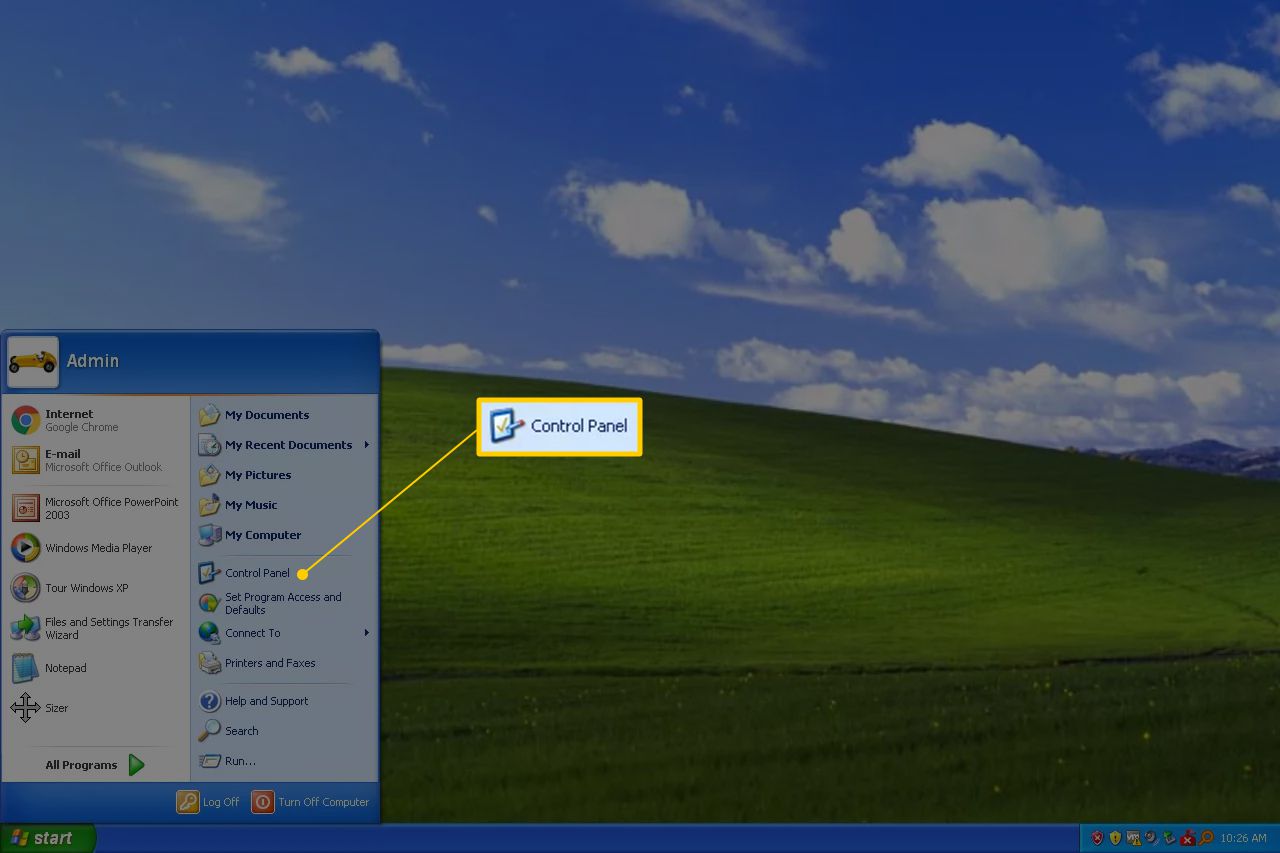
-
Välja Nätverks- och Internetanslutningar.
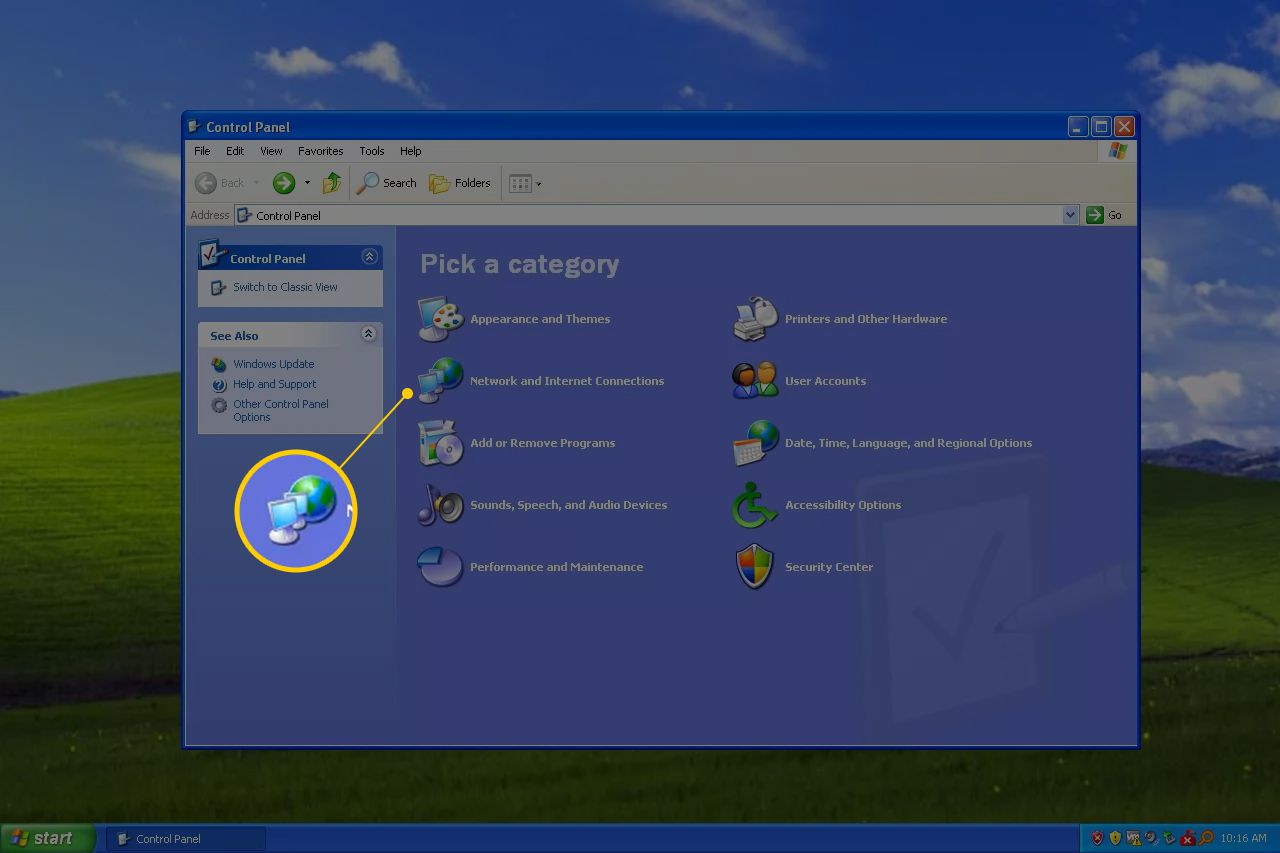
Om du tittar på "Klassisk vy" på Kontrollpanelen, öppna Nätverksanslutningar och hoppa till steg 4.
-
Välja Nätverksanslutningar under eller välj en ikon på kontrollpanelen sektion.

-
Högerklicka eller tryck och håll ned din nätverksanslutning och välj Fastigheter.
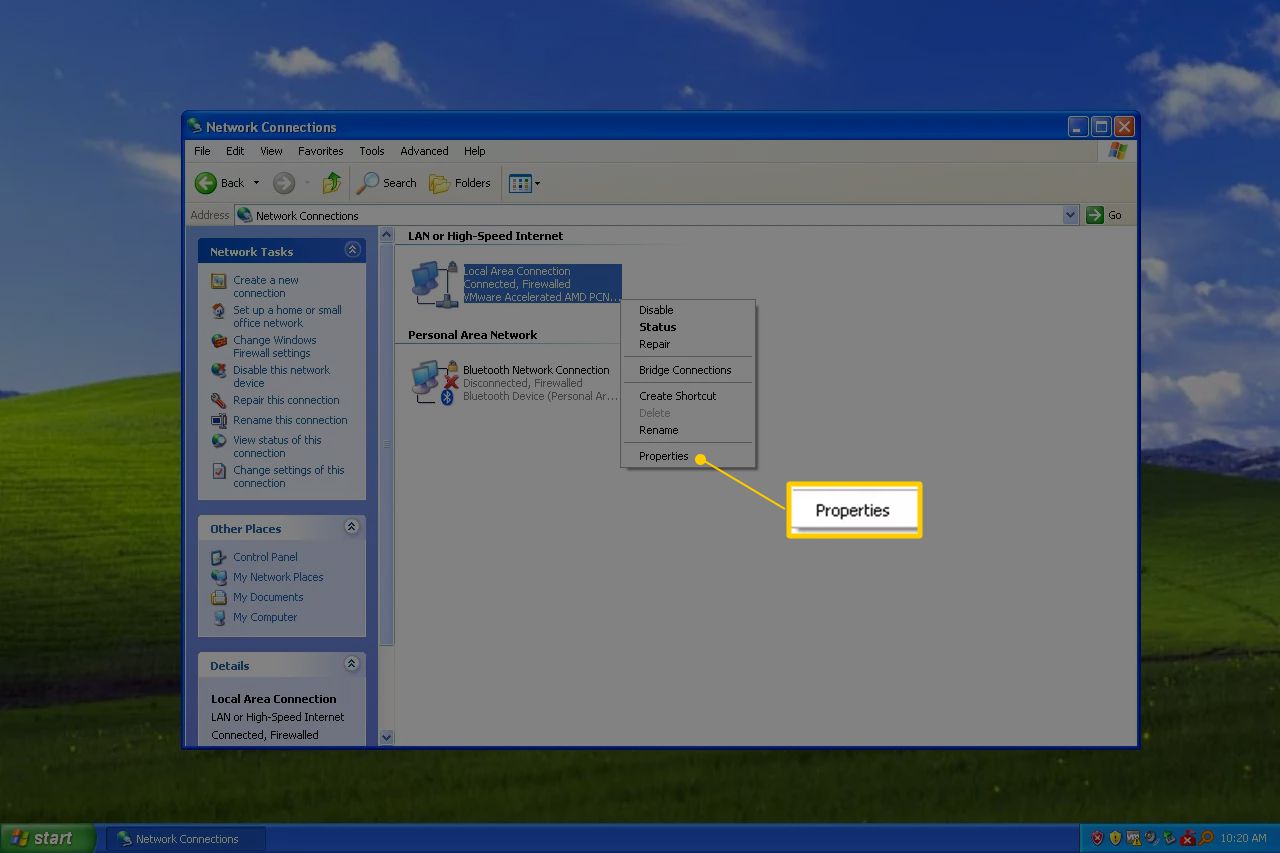
Om du har en "höghastighets" internetanslutning som kabel eller DSL eller om du är i ett nätverk av något slag kommer din nätverksanslutning sannolikt att ha titeln Anslutning till lokalt nätverk.
-
Öppna Advanced Open water Fliken och välj inställningar.
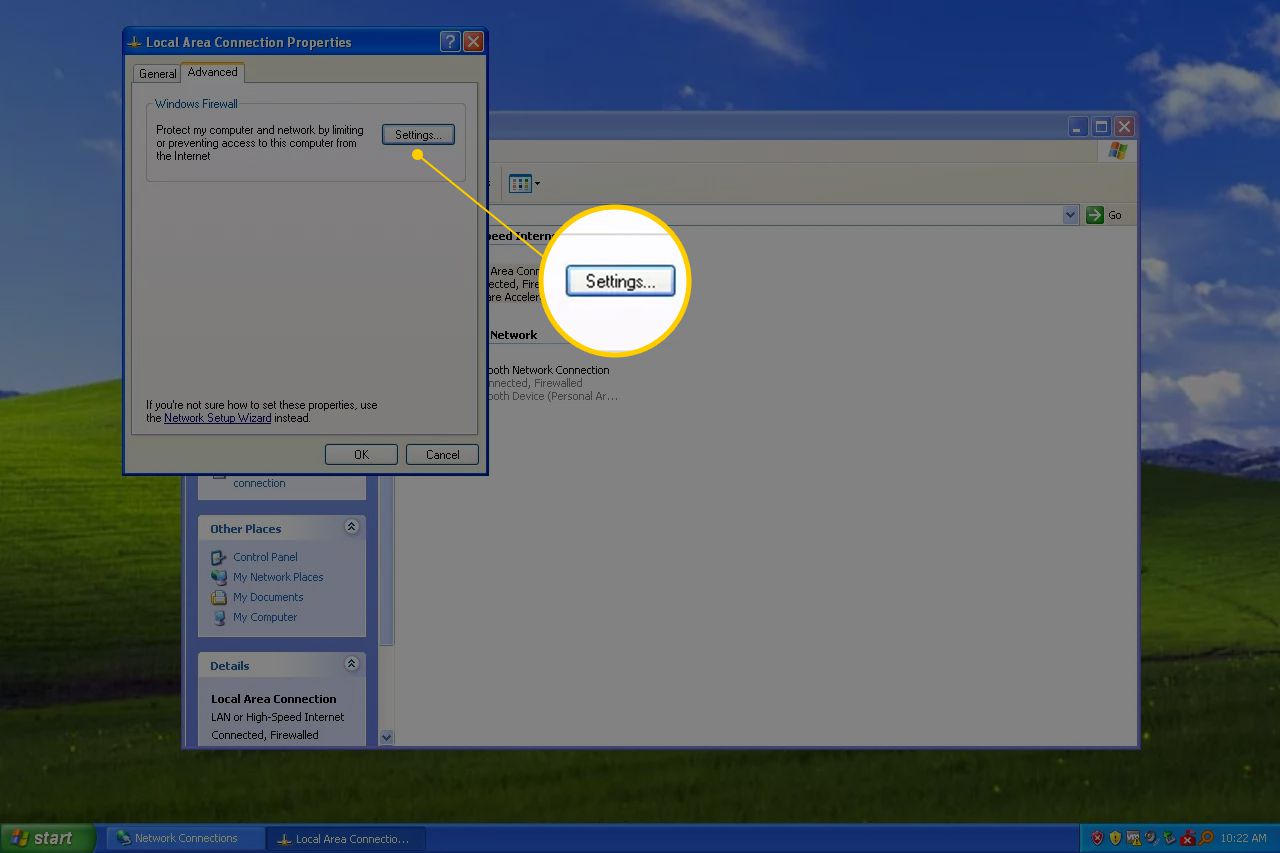
-
Välj Av (rekommenderas inte) Radio knapp.
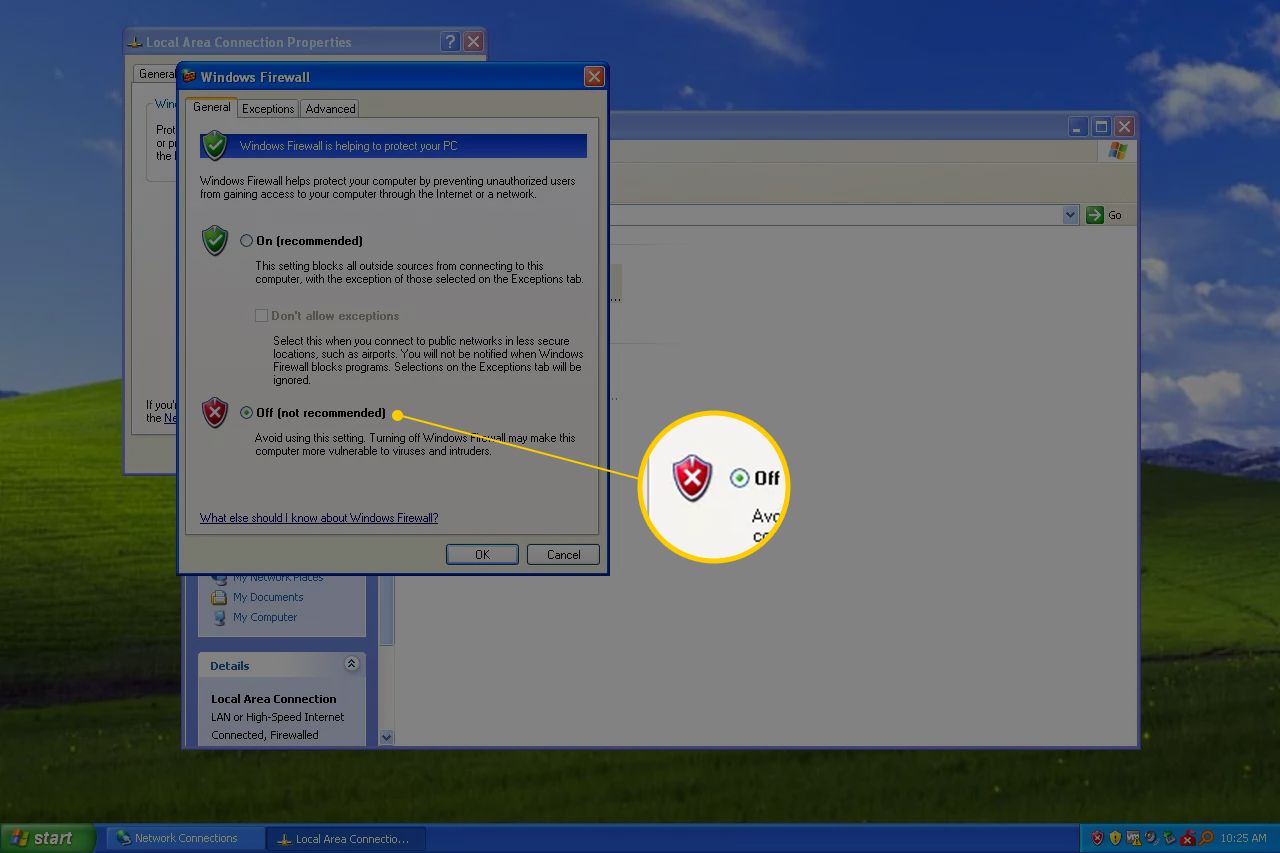
Windows-brandväggsinställningar kan också öppnas med en enkel genväg via dialogrutan Kör eller kommandotolken. Ange bara det här kommandot: kontrollera firewall.cpl.
-
Välja OK i det här fönstret och sedan OK igen i fönstret Egenskaper för din nätverksanslutning. Du kan också stänga fönstret Nätverksanslutningar.
